经验直达:
- wpsword里面怎样添加水印
- word文档怎么加水印
- word怎么加水印的方法
一、wpsword里面怎样添加水印
【word文档怎么加水印 wpsword里面怎样添加水印】菜单栏——格式——背景——水?。锩婢陀型计『臀淖炙?。
不知道你要这么水印的?
可以对文字水印进行编辑、图片水印进行修改等 。
图片加了水印防止被盗?就是说在图片“写”上你的印记?只能在图片编辑软件里面处理(增加图层——在图层写字——合并) 。
当然,用Word也行,但就要一番操作了:
1、菜单栏——插入——图片——自来文件——选图片——插入;
2、点图片——右键——设置图片格式——版式——嵌入型以外的其他版式——确定;
3、菜单栏——插入——图片——艺术字——插入你要印记——确定:
4、点艺术字——右键——设置艺术字格式——版式——嵌入型以外的其他版式、颜色与线条:选择你喜爱的——确定;
5、把艺术字“拉”到图片上面——按键盘上的“Print/ScreenSysRq”键;
6、点粘贴;(桌面图片就显示在页面上了)
7、点图片——右键——显示“图片”工具栏;
8、点“图片工具栏”上的“裁剪”——剪掉原图片四周不要内容 。
9、大功告成?。。?br>
如果是要整篇文档不被复制的(也是防盗):
菜单栏——工具——保护文档——右侧出现“保护文档”任务窗格——2、编辑限制:仅允许在文档中进行此类编辑(勾?。吕 疤钚创疤濉保?、启动强制保护:按“是”——进入“保护方法”(输入密码)——确定 。
最后关闭“保护文档”任务窗格 。
二、word文档怎么加水印
Word文档添加水?。?通常也都需要利用菜单栏上方的“插入”“添加水印”选项进行设置,具体操作教程如下:
1、打开所需要添加水印的Word文档,选择菜单栏上方的【插入】选项卡 。
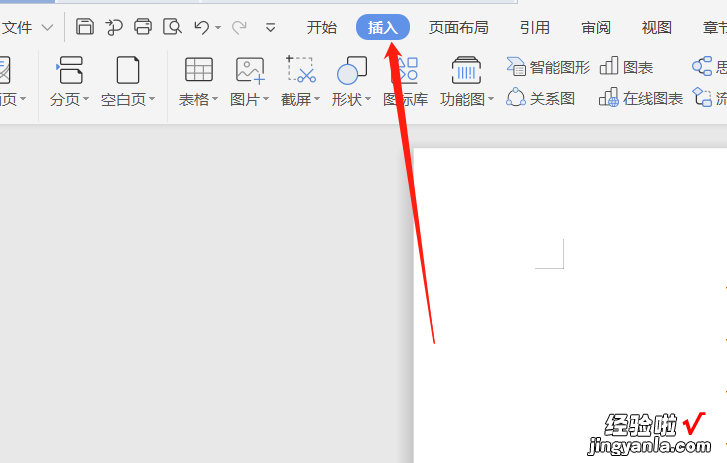
2、在【插入】选项中找到【水印】选项并单击 。
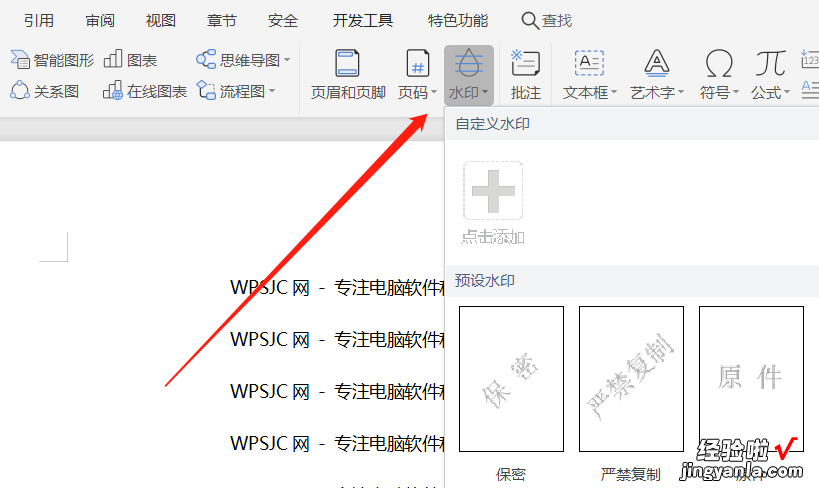
3、在弹出的下拉列表中选择【自定义水印】 。
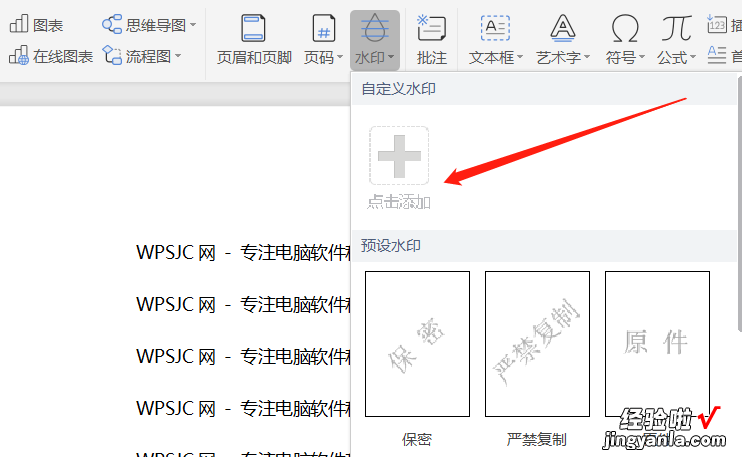
4、随即会弹出【水印】设置的对话框,并选中对话框中的【文字水印】单选按钮 。
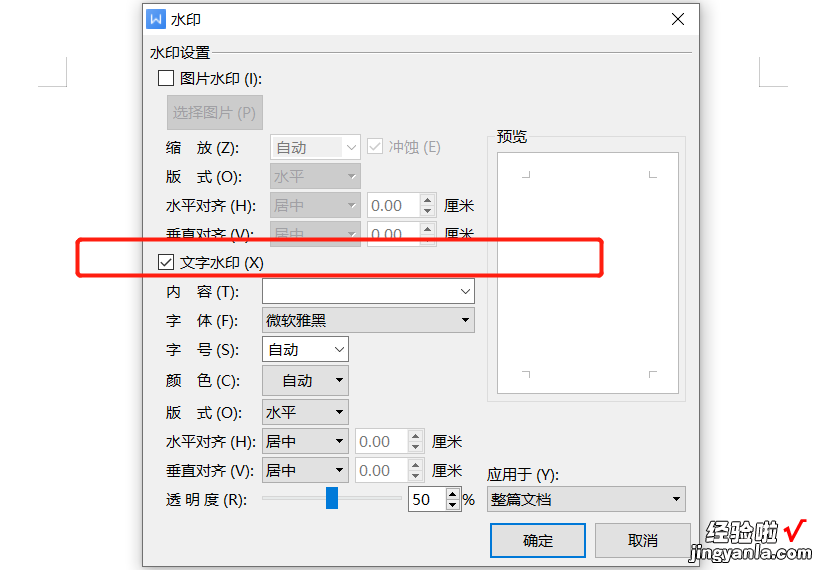
5、设置所需要水印的文字,字体,字号,颜色等选项 。
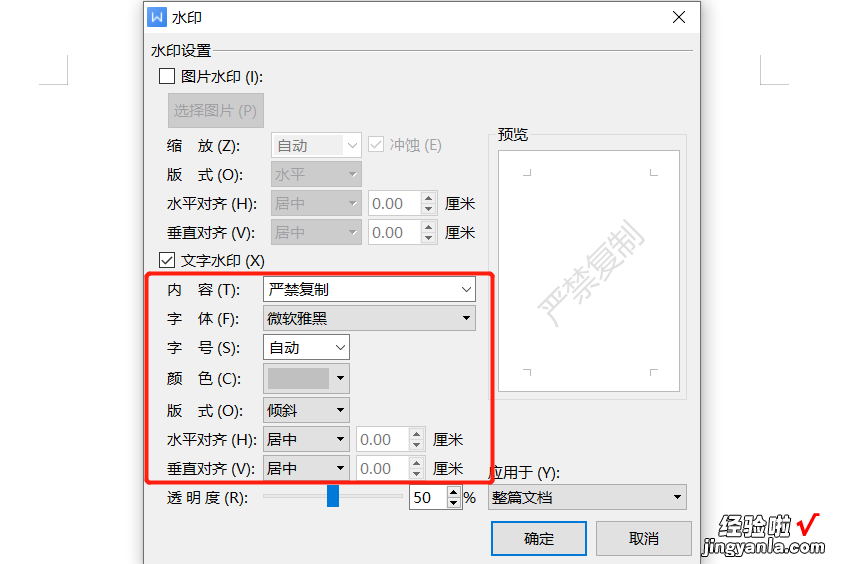
6、点击【确定】按钮即可返回到Word文档中,此时也就可看到所设置的【水印文字】 。
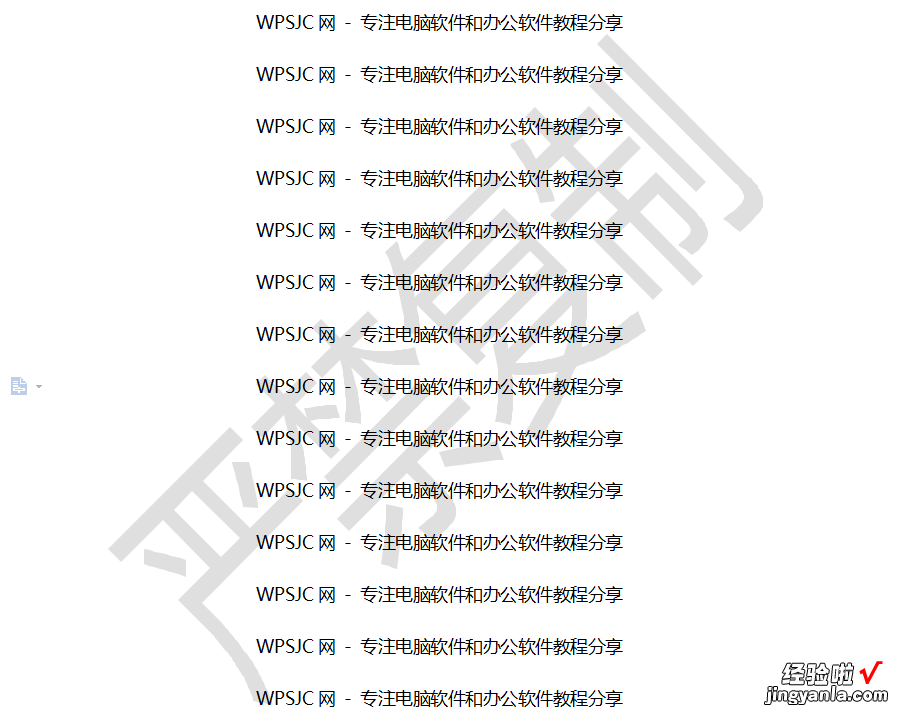
参考教程如下:Word文档怎样添加文字水印
三、word怎么加水印的方法
word添加水印的方法步骤如下:
1、首先找到电脑桌面上的wps软件,接着用wps软件打开想要调整的word文档 。
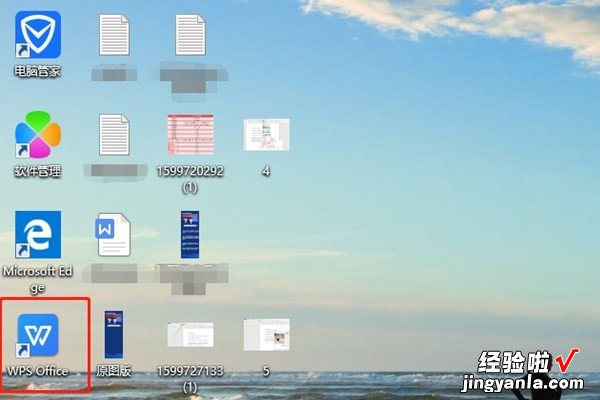
2、进入wps软件页面后,找到wps软件上方菜单栏的【页面布局】选项 。
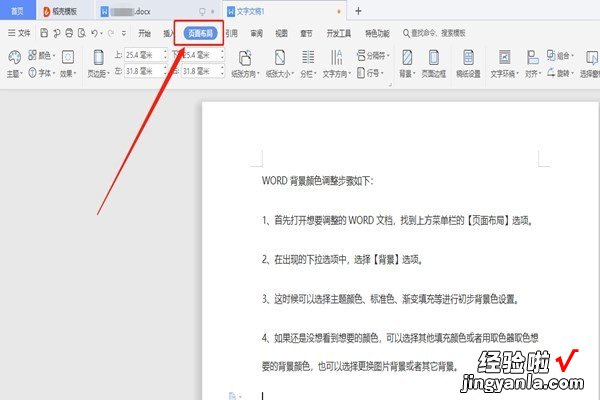
3、点击页面布局选项之后,在出现的下拉栏中,选择【背景】选项 。
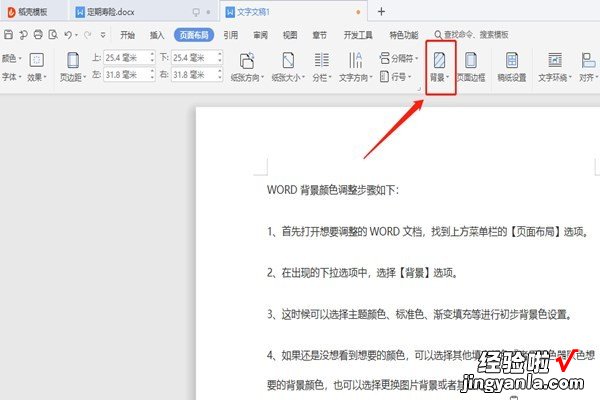
4、点击背景选项之后 , 接着继续在出现的下拉栏中,选择【水印】选项 , 在新出现的页面可以选择【自定义水印】和【预设水印】来进行水印的添加 。另外,还可以点击【插入水印】选项 , 进行图片水印和文字水印的相关设置 。

